[Fixo] iPhone diz que não há cartão SIM instalado
“Quando liguei o meu iPhone 6 hoje, não mostraCartão SIM instalado. Eu tentei várias coisas: tirei o cartão SIM e coloquei de volta, desligado e ligado, mas sempre diz a mesma mensagem. Eu fiquei muito arrasada, alguém sabe o que fazer quando iPhone não consegue detectar o cartão SIM?

Esta questão tem sido reclamada por algunsComercial. Quando o iPhone diz que nenhum cartão SIM foi instalado depois de ser descartado ou reiniciado, você não pode enviar ou receber mensagens, chamadas ou obter acesso aos arquivos de dados dentro dele. As razões para a falha do cartão SIM, incluindo cartão defeituoso, problemas de software, superaquecimento da bateria etc. Você precisa entrar em contato com a transportadora para verificar se o plano está ativo ou não. Se o seu plano estiver ativo, mas o iPhone ainda não reconhecer o cartão SIM, experimente as soluções listadas abaixo.
- Parte 1: Como consertar o iPhone sem erro no cartão SIM
- Parte 2: Como recuperar dados do cartão SIM danificado
Parte 1: Como consertar o iPhone sem erro no cartão SIM
Aqui estão as soluções básicas para resolver o iPhonenão consegue detectar o cartão SIM após a atualização do iOS 10.2 / 10 / 9.3, jailbreak, restauração ou descartado acidentalmente. Apenas tente estes métodos um por um para obter o erro do cartão SIM inválido fixo permanentemente.
Solução 1: verifique o cartão SIM e reinicie o iPhone
Um cartão SIM colocado indevidamente é o mais comummotivo para a mensagem de erro no cartão SIM instalado no iPhone. Retire o cartão SIM e certifique-se de que não está danificado ou acumulado com poeira. Se ele foi danificado, ligue para a operadora para substituí-lo. Se não, colocá-lo de volta e reinicie o dispositivo será o reparo mais fácil.

Solução 2: Ativar e desativar o modo avião
Esse truque simples pode ser bastante eficaz em muitos casos. Basta ir para Configurações e ativar o modo Avião. Após 20 segundos, desligue-o.

Solução 3: atualização das configurações da transportadora
Se houver uma nova versão das configurações da operadora, atualize-as e a emissão será corrigida. Aqui estão as etapas para atualizar a configuração da operadora:
- Vá para Configurações, toque em Geral e depois em Sobre.
- Agora você pode ver Carrier na lista, se houver uma nova versão, será solicitado que você atualize e toque em Atualizar.


Solução 4: Atualize o iPhone para a versão mais recente do iOS
Atualizar o iPhone para a versão mais recente do iOS também é uma boa ideia quando o cartão SIM não puder ser detectado ou reconhecido. Mas antes de fazer isso, verifique se o dispositivo está carregado e conectado à rede.
- Navegue até Configurações, Geral, Atualização de Software
- Se houver uma nova versão de software disponível, toque em Atualização de software para fazer o download e instalá-la.


Solução 5: Restaurar o iPhone para as configurações de fábrica com o iTunes
Este método pode ser a melhor solução para corrigirFalha no cartão SIM. Lembre-se de fazer backup do seu dispositivo antes de restaurá-lo. Os passos são bem simples, basta rodar o iTunes e conectar o iPhone ao computador. Após ser detectado, clique em “Restore iPhone” para restaurar o seu dispositivo.

Parte 2: Como recuperar dados do cartão SIM danificado
Se você está com azar e o cartão SIM foidanificado, recuperar os dados do cartão quebrado seria a coisa mais urgente. Se você digitalizou seu iPhone no iTunes ou fez backup no iCloud, pode recuperar facilmente todas as mensagens de texto, contatos e outros dados da Internet com o UltData.
Descarregue e instale gratuitamente esta ferramenta multifuncional e siga os passos abaixo para recuperar todos os dados do seu cartão SIM.
Método 1: recuperar dados do cartão SIM móvel do backup do iTunes
- Execute o programa e mude para “Recuperar dos arquivos de backup do iTunes”, o backup do seu iPhone será listado. Escolha o backup e pressione o botão “Start Scan”.
- Após a digitalização, você pode visualizar todos os dados dentro do backup. Selecione aqueles que você precisa e recupere-os e salve-os em seu computador.


Método 2: Extrair Dados do Cartão SIM Danificados do Backup do iCloud
- Selecione a opção "Recuperar dos arquivos de backup do iCloud" e, em seguida, faça o login na sua conta, os arquivos de backup no seu iCloud serão exibidos. Escolha o que você precisa e pressione “Next” para baixar.
- Após o download, o programa irá verificar os arquivos automaticamente. Escolha os contatos, registros de chamadas e mensagens que você precisa e clique em "Recuperar" para recuperá-los.

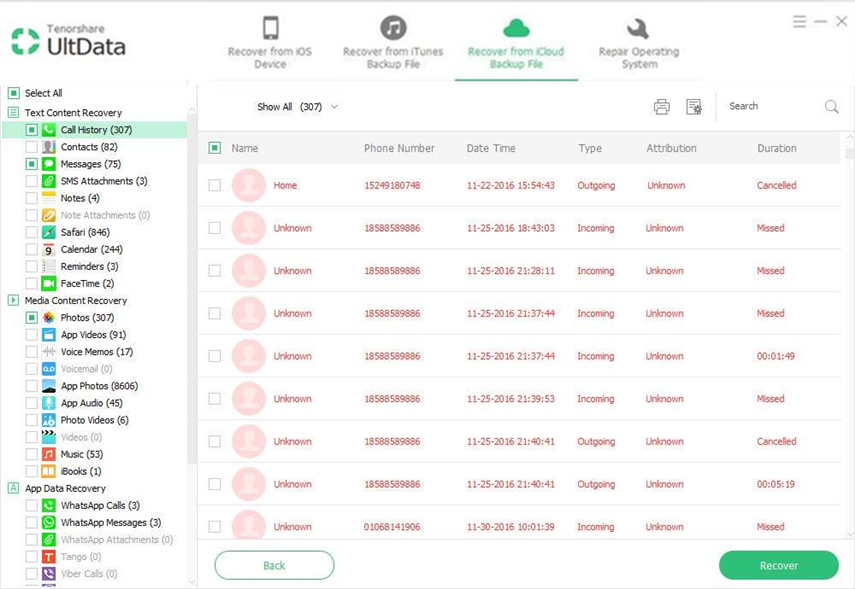
Da próxima vez que o iPhone disser que não há cartão SIM instalado quando houver um, tente os métodos gratuitos que mostramos nesta postagem. Se você ainda tiver alguma dúvida, deixe-nos mensagens comentando abaixo.









